Aktivieren oder Deaktivieren der Benutzerkontensteuerung (UAC) in Windows
Dieses Tutorial zeigt Ihnen, wie Sie die Einstellungen für die Benutzerkontensteuerung in Microsoft Windows ändern können.
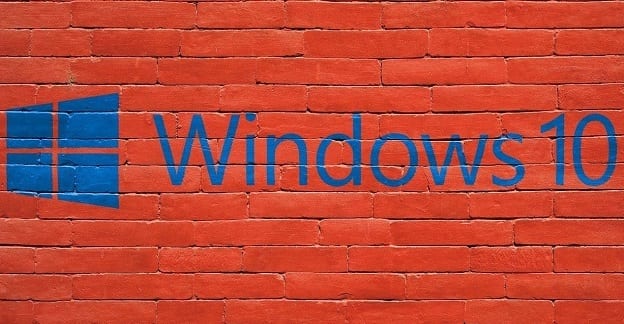
Wie alle Technologieunternehmen entwickelt Microsoft ständig neue Produktlinien, um die Bedürfnisse der Benutzer zu erfüllen. Doch nicht alle Apps und Dienste, die von der F&E-Abteilung grünes Licht bekommen, werden mit offenen Armen empfangen. Einige von ihnen sind nicht ganz das Richtige, und die Benutzer weigern sich, sie zu übernehmen. Aber es gibt auch Zeiten, in denen Microsoft beschließt, den Support für beliebte Produkte einzustellen. Zune ist ein solches Beispiel.
Der Redmonder Gigant beendete 2012 offiziell den Support für Zune-Software und stellte 2015 alle Zune-bezogenen Dienste ein. Zur Erinnerung: Zune war eine Medienverwaltungssoftware für Windows, die als Mediaplayer und Mediastreaming-Server funktionierte. Microsoft hoffte, Zune würde Apples iPod und iTunes töten, aber das erwies sich als Wunschtraum.
Noch heute fragen sich viele Windows 10-Benutzer, ob sie Zune herunterladen und auf ihren Computern installieren können. Lassen Sie uns direkt eintauchen und erkunden, ob das möglich ist oder nicht.
Zune ist eine eingestellte Software, die nur mit Windows XP, Windows Vista, Windows 7 und Windows 8 kompatibel ist. Sie ist nicht mit Windows 10 kompatibel.
Selbst wenn Sie Zune von Download-Websites von Drittanbietern herunterladen, können Sie es nicht sofort auf Ihrem Windows 10-Computer installieren. Sie können versuchen, das Software-Installationsprogramm im Kompatibilitätsmodus zu starten, aber die Erfolgsaussichten sind gering. Höchstwahrscheinlich schlägt der Installationsvorgang mit einem Fehler fehl.
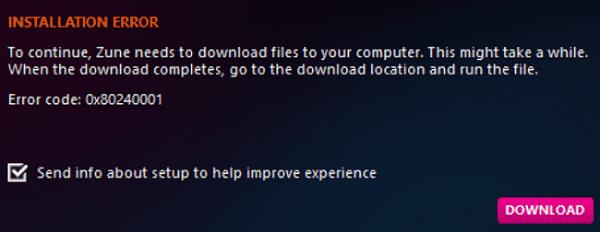
Apropos Download-Websites: Wenn Sie sich entscheiden, dieses Experiment durchzuführen und Zune herunterzuladen, denken Sie daran, dass Malware mitlaufen könnte. Hacker verwenden häufig Download-Websites, um Malware zu hosten und den Code an unverdächtige Benutzer zu verteilen. Leider hat Microsoft im Jahr 2020 den Link zum Herunterladen der Zune-Software von seiner Website entfernt.
Mehrere Benutzer bestätigten, dass es ihnen gelungen ist, Zune unter Windows 10 zu installieren, nachdem sie NET Framework 3.5 heruntergeladen hatten. Zur Erinnerung: Windows 10 wird mit vorinstalliertem NET Framework 4.5 geliefert. Sie benötigen jedoch die .NET Framework 3.5-Version, um ältere Programme auszuführen.
Sie können NET Framework 3.5 von Microsoft herunterladen . Installieren Sie das Paket und laden Sie Zune auf Ihren Computer herunter. Oder gehen Sie zur Systemsteuerung , navigieren Sie zu Programme und wählen Sie Windows-Funktionen ein-/ausschalten . Von dort aus können Sie auch .NET Framework 3.5 installieren. Prüfen Sie, ob diese Methode für Sie funktioniert.
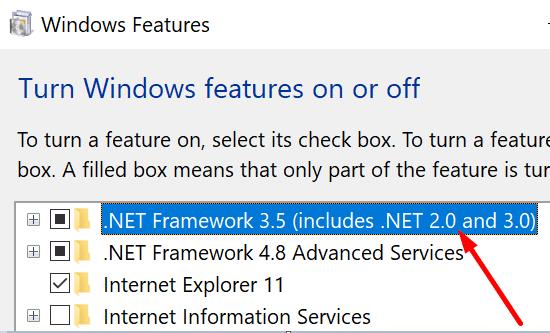
Alternativ können Sie auch eine virtuelle Box mit Windows 7 verwenden, um die Zune-Software auszuführen.
Wenn Sie auf der Suche nach einem zuverlässigen Mediaplayer für Ihren Computer sind, stehen Ihnen zahlreiche Produkte zur Auswahl. Sie können beispielsweise iTunes als Ihren Standard-Musikplayer unter Windows 10 festlegen . Wenn Sie nichts auf Ihren Computer herunterladen möchten, können Sie einen Audio-Streaming-Dienst wie Spotify verwenden . Wenn Sie Filme mögen, abonnieren Sie Netflix .
Zune-Software ist ein eingestelltes Produkt, das nicht mit Windows 10 kompatibel ist. Selbst wenn Sie es auf Ihren Computer herunterladen können, wird der Installationsvorgang höchstwahrscheinlich mit einem Fehler enden. Haben Sie bereits versucht, Zune auf Ihrem Windows 10-Computer zu installieren? Erzählen Sie uns mehr über Ihre Erfahrungen im Kommentar unten.
Dieses Tutorial zeigt Ihnen, wie Sie die Einstellungen für die Benutzerkontensteuerung in Microsoft Windows ändern können.
In diesem Beitrag zeigen wir Ihnen zwei Möglichkeiten, die Druckwarteschlange in Microsoft Windows zu leeren.
So aktivieren oder deaktivieren Sie die Microsoft Windows-Dateischutzfunktion über die Registrierung und andere Methoden für Windows 10 und 11.
Erfahren Sie, was zu tun ist, wenn die Windows Phone Link App nicht funktioniert, mit einer Schritt-für-Schritt-Liste von Lösungen, um Ihr Telefon wieder mit Ihrem Computer zu verbinden.
Wenn Sie Ihre Mausettings in Windows 10 nicht ändern können, aktualisieren oder installieren Sie die Maustreiber neu. Oder führen Sie die Problembehandlung für Hardware und Geräte aus.
Die Defragmentierung eines PCs ist entscheidend für sein Wohlergehen. Wissen Sie, wie Sie es manuell tun können?
Wenn Bluetooth nicht richtig funktioniert und Geräte sich nicht wieder verbinden können, verwenden Sie diese Schritte zur Fehlerbehebung, um das Problem unter Windows 10 zu beheben.
Erfahren Sie, wie Sie den Credential Manager unter Windows 10 und Windows 11 nutzen, um Ihre Anmeldedaten zu verwalten, einschließlich der Aktualisierung und Löschung von Passwörtern.
Möchten Sie beim Starten Ihres PCs bestimmte Websites anzeigen? So richten Sie Windows so ein, dass Ihre Lieblingswebseiten beim Start automatisch geöffnet werden.
Entfernen Sie Pfeile aus den Verknüpfungssymbolen in Windows für einen saubereren Desktop. Diese Anleitung zeigt Ihnen, wie es in wenigen einfachen Schritten geht.
Installieren Sie Windows 10 auf Ihrem Android x86-Tablet mit unserem umfassenden Leitfaden. Entdecken Sie die erforderlichen Schritte und Tipps für eine erfolgreiche Installation.
E-Mails in Outlook löschen sich nicht? 7 bewährte Lösungen mit Schritt-für-Schritt-Anleitung. Jetzt Postfach bereinigen und Performance steigern – inkl. Experten-Tipps für Outlook 2013 bis 2019!
Erfahren Sie, wie Sie Überwachungssoftware auf Arbeitsgeräten identifizieren + Tipps zum Schutz Ihrer Privatsphäre. Inklusive aktuellem Rechtsrahmen gemäß BDSG & DSGVO.
Erfahren Sie, wie Sie das Einfrieren von Microsoft Teams auf Ihrem Computer beheben können. 7 bewährte Lösungen zur Optimierung der Leistung und Vermeidung von Systemabstürzen.
Um unter Windows 11 msixbundle-, appxbundle-, msix- oder appx-Apps zu installieren, doppelklicken Sie auf die Datei oder führen Sie den Befehl Add-AppxPackage -Path aus.
Der Speicherplatz wird knapp und Sie können Ihren PC nicht bedienen. Das liegt wahrscheinlich daran, dass Windows.edb sehr groß geworden ist – hier erfahren Sie, wie Sie das Problem unter Windows 10 beheben können.
Um E-Mail-Signaturen im neuen Outlook für Windows 11 einzurichten, öffnen Sie Einstellungen > Konten > Signaturen und erstellen Sie eine oder mehrere Signaturen mit Bildern
Um die Nearby-Freigabe unter Windows 10 zu aktivieren, öffnen Sie Einstellungen > System > Erfahrungen teilen und aktivieren Sie die Nearby-Freigabe.
Um unter Windows 11 als PDF zu drucken, öffnen Sie die App, verwenden Sie die Tastenkombination Strg + P, wählen Sie „Microsoft Print to PDF“, klicken Sie auf „Drucken“ und wählen Sie „Ordner speichern“.
Um Umgebungsvariablen unter Windows 11 (10) zu erstellen, öffnen Sie Systemeigenschaften > Erweitert > Umgebungsvariablen und erstellen Sie eine neue Variable.
Wenn Sie auf Fehler oder Abstürze stoßen, befolgen Sie die Schritte zur Systemwiederherstellung in Windows 11, um Ihr Gerät auf eine frühere Version zurückzusetzen.
Erfahren Sie, ob es möglich ist, eine vertikale Taskleiste in Windows 11 einzurichten und wie Sie die Taskleiste auf Ihrem Windows 11-Gerät anpassen können.
Wenn Sie nach den besten Alternativen zu Microsoft Office suchen, finden Sie hier 6 hervorragende Lösungen, um loszulegen.
Dieses Tutorial zeigt Ihnen, wie Sie ein Windows-Desktop-Symbol erstellen, das eine Eingabeaufforderung zu einem bestimmten Ordnerstandort öffnet.
Ist Start11 besser als die Windows Taskleiste? Hier sind einige der wichtigsten Vorteile, die Start11 gegenüber der integrierten Leiste von Windows hat.
Entdecken Sie mehrere Möglichkeiten, ein beschädigtes Windows-Update zu beheben, wenn Ihr Gerät nach der Installation eines aktuellen Updates Probleme hat.
Kämpfen Sie damit, herauszufinden, wie man ein Video als Bildschirmschoner in Windows 11 einrichtet? Wir zeigen Ihnen, wie Sie mit einer kostenlosen Software vorgehen, die für mehrere Videoformattypen geeignet ist.
Haben Sie sich über die Erzählerfunktion in Windows 11 geärgert? Erfahren Sie, wie Sie die Erzählerstimme auf einfache Weise deaktivieren können.
Möchten Sie den Löschbestätigungsdialog auf Ihrem Windows 11 PC deaktivieren? Lesen Sie diesen Artikel, der verschiedene Methoden erklärt.
Das Verwalten mehrerer E-Mail-Postfächer kann mühsam sein, insbesondere wenn wichtige E-Mails in beiden landen. Dieses Problem haben viele Menschen, die in der Vergangenheit Microsoft Outlook und Gmail-Konten eröffnet haben. Befolgen Sie diese einfachen Schritte, um Microsoft Outlook mit Gmail auf PC- und Apple Mac-Geräten zu synchronisieren.










![5 Anzeichen: So erkennen Sie, ob Ihr Arbeitgeber Ihren Computer überwacht [2025] 5 Anzeichen: So erkennen Sie, ob Ihr Arbeitgeber Ihren Computer überwacht [2025]](https://cloudo3.com/ArticleIMG/image-0724015356450.jpg)















